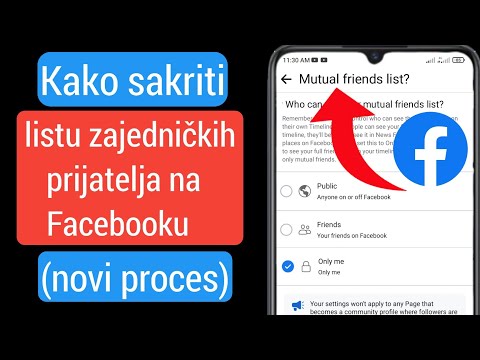Retweetanje je odličen način, da svoje najljubše tvite delite s svojimi sledilci. Pri ponovnem pisanju obstoječega tvita boste lahko dodali svoj komentar, GIF, video posnetek ali največ štiri fotografije. Ta wikiHow vas uči, kako ponovno objaviti Twitter v mobilni aplikaciji Twitter in na spletnem mestu Twitter.com.
Koraki
Metoda 1 od 2: Uporaba Twitterja na telefonu ali tabličnem računalniku

Korak 1. Odprite Twitter v napravi Android, iPhone ali iPad
To je modro-bela ikona ptic, ki jo običajno najdete na začetnem zaslonu, v predalu za aplikacije ali z iskanjem.

Korak 2. Pomaknite se do tvita, ki ga želite deliti s svojimi sledilci
Tweete lahko retweetate iz svojega vira, omemb ali iz svojega profila.
- Dotaknite se ikone hiše v spodnjem levem kotu za dostop do vira (osebe, ki jih spremljate).
- Če si želite ogledati svoje omembe, tapnite ikono zvonca na dnu in nato tapnite OPOMBE v zgornjem desnem kotu.

Korak 3. Tapnite dve kvadratni puščici pod tvitom
To je ikona retweet, ki je druga ikona na levi strani pod tvitom. Prikazalo se bo nekaj možnosti.
Če je tvit iz zasebnega računa, bo ikona ponovnega tvita obarvana sivo in tvita ne boste mogli dati v skupno rabo

Korak 4. Dotaknite se možnosti retweet
Ko izberete možnost, se bo tvit prikazal v virih vaših sledilcev, pa tudi v vašem profilu kot ponovni tvit. Za retweetanje imate dve možnosti:
- Dotaknite se Retweet če želite samodejno deliti tvit s svojimi sledilci brez dodajanja lastnih komentarjev.
- Dotaknite se Retweet s komentarjem če želite dodati svoje misli (280 znakov ali manj), do štiri slike ali video. Ko dodate vsebino, se dotaknite Retweet v zgornjem desnem kotu za pošiljanje tvita.
Metoda 2 od 2: Uporaba Twitter.com v računalniku

Korak 1. Pojdite na
Če še niste prijavljeni v Twitter, za prijavo vnesite svoje podatke za prijavo.

Korak 2. Poiščite tvit, ki ga želite ponovno objaviti
Tvite lahko delite iz svojega vira, v svojih omembah in tistih, ki ste jih poslali sami.
- Kliknite Domov v meniju na levi strani Twitterja, da si ogledate svoj vir.
- Kliknite Profil za ogled lastnih tvitov.
- Če si želite ogledati omembe, kliknite Obvestila na levi plošči in kliknite Omembe nad tvitom.

Korak 3. Kliknite dve puščici v kvadratu pod tvitom
To je ikona retweeta in druga ikona v vrstici pod samim tvitom. Prikažeta se dve možnosti.
Če tvit prikaže ikono ključavnice, ga ne boste mogli ponovno objaviti, saj je profil uporabnika nastavljen na zaseben

Korak 4. Izberite možnost retweet
Ko izberete možnost, se bo tvit prikazal v virih vaših sledilcev, pa tudi v vašem profilu kot ponovni tvit. Za retweetanje imate dve možnosti:
- Kliknite Retweet samodejno delite tvit s svojimi sledilci. Takoj, ko kliknete to možnost, bo barva ikone retweeta postala zelena ali modra, odvisno od vaše barvne sheme.
- Kliknite Retweet s komentarjem če želite tweetu priložiti svoje misli (do 280 znakov). Če želite, lahko dodate tudi do 4 slike,-g.webp" />Retweet na dnu, da ga delite s svojimi sledilci.
Nasveti
- Če besedilo, ki ga želite dodati retweetu, presega 280 znakov, ga lahko skrajšate tako, da spremenite »in« v »&« in »v« v »2« itd. Vendar bodite previdni pri spreminjanju pomena tvita ali izpuščanja pomembnih podrobnosti.
- Nekateri programi tretjih oseb (npr. TweetDeck) imajo različne metode in orodja za ponovno pošiljanje sporočil.